JupyterLab简介
JupyterLab是基于Jupyter Notebook和架构的可扩展环境,用于交互式和可重复的计算。作为Project Jupyter的下一代用户界面,JupyterLab提供了经典Jupyter Notebook的所有熟悉功能,如notebook、终端、文本编辑器、文件浏览器和丰富的输出等,并将它们整合到一个灵活而强大的用户界面中。
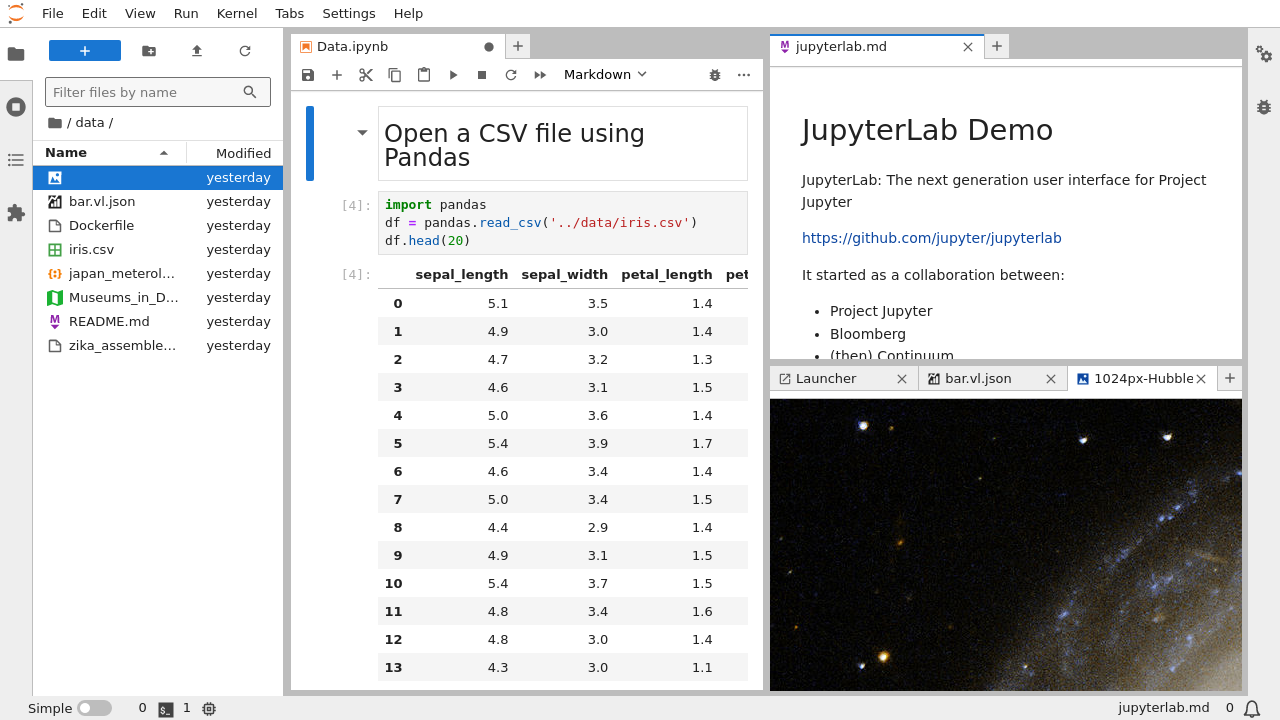
JupyterLab的设计理念是提供一个模块化和可扩展的架构。用户可以在工作区中灵活地排列多个文档和活动,使用标签和分割器并排显示。这种设计为交互式计算开辟了新的工作流程,例如:
- 代码控制台提供了交互式运行代码的临时暂存区,支持丰富的输出。控制台可以链接到notebook内核,作为notebook的计算日志。
- 支持内核的文档允许在任何文本文件(Markdown、Python、R、LaTeX等)中交互式运行代码。
- Notebook单元格输出可以镜像到单独的标签中,与notebook并排显示,实现由内核支持的简单仪表板和交互式控件。
- 使用不同编辑器或查看器的多个文档视图支持文档的实时编辑,在其他查看器中反映。例如,可以轻松实现Markdown、CSV或Vega/Vega-Lite文档的实时预览。
主要特性
1. 统一的数据格式处理
JupyterLab提供了查看和处理数据格式的统一模型。它能够理解多种文件格式(图像、CSV、JSON、Markdown、PDF、Vega、Vega-Lite等),并可以以这些格式显示丰富的内核输出。
2. 可定制的用户界面
JupyterLab提供了可定制的键盘快捷键,使用户能够快速导航用户界面。
3. 扩展系统
JupyterLab的扩展系统允许开发者自定义或增强JupyterLab的任何部分,包括新主题、文件编辑器和自定义组件。这些扩展可以通过npm包分发,使用JupyterLab的公共API。
4. 兼容性
JupyterLab使用与经典Jupyter Notebook相同的notebook文档格式,确保了与现有工作流程的兼容性。
安装和使用
安装
JupyterLab可以通过多种方式安装,包括conda、mamba和pip。以下是一些常用的安装命令:
# 使用conda安装
conda install -c conda-forge jupyterlab
# 使用mamba安装
mamba install -c conda-forge jupyterlab
# 使用pip安装
pip install jupyterlab
运行
安装完成后,可以通过以下命令启动JupyterLab:
jupyter lab
JupyterLab将自动在浏览器中打开。如果遇到"Command 'jupyter' not found"错误,请确保已正确设置PATH环境变量。
扩展开发
JupyterLab的一大特色是其强大的扩展系统。开发者可以创建扩展来添加新功能、自定义界面或集成其他工具。扩展可以是预构建的,通过PyPI、conda等包管理器分发,也可以是源代码形式,直接从npm安装但需要额外的构建步骤。
要开始开发JupyterLab扩展,可以参考开发者文档和API文档。
社区和支持
JupyterLab是一个活跃的开源项目,拥有庞大的社区支持。如果在使用过程中遇到问题,可以通过以下渠道寻求帮助:
- Discourse论坛:这是讨论JupyterLab相关问题的主要场所。
- GitHub Issues:用于报告bug或提出新功能请求。
- Gitter聊天室:实时与其他用户和开发者交流。
结语
JupyterLab作为下一代的Jupyter界面,为科学计算、数据分析和机器学习等领域提供了强大而灵活的工作环境。它不仅继承了Jupyter Notebook的优势,还通过模块化设计和强大的扩展系统,为用户提供了更多可能性。随着持续的发展和社区的支持,JupyterLab正在成为交互式计算领域的重要工具。
无论您是数据科学家、研究人员还是教育工作者,JupyterLab都能为您的工作流程带来显著的改进。我们鼓励您尝试JupyterLab,探索其丰富的功能,并参与到这个充满活力的社区中来。















